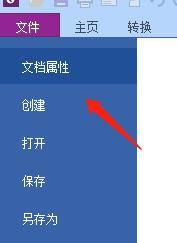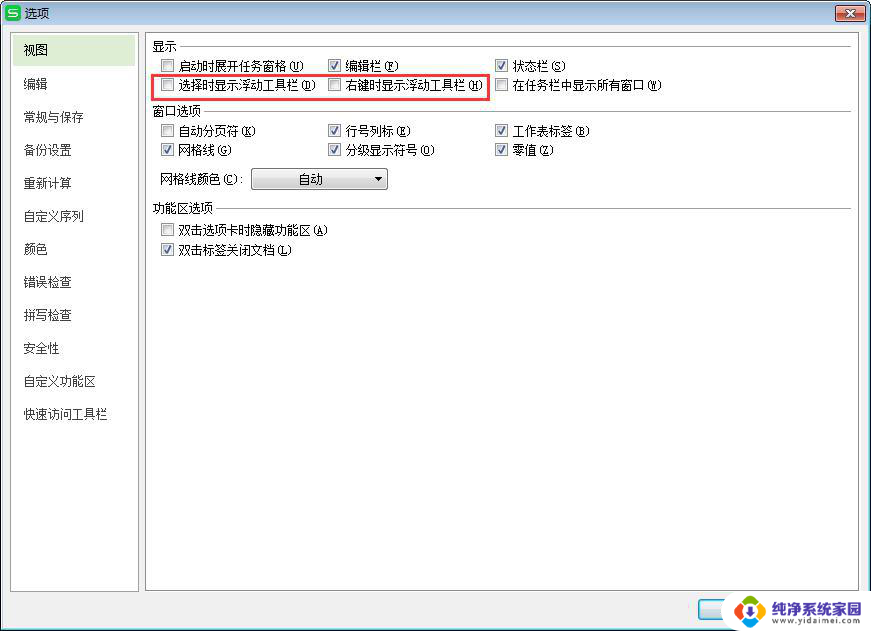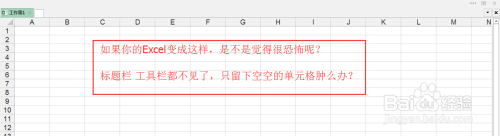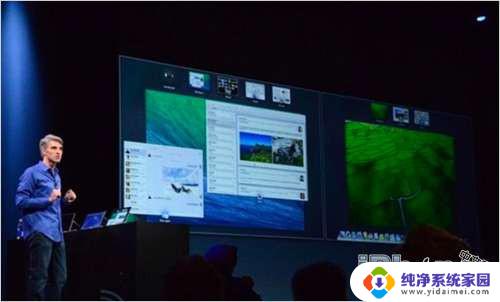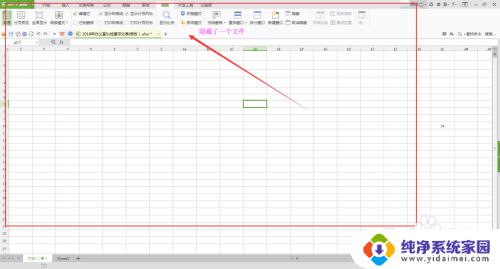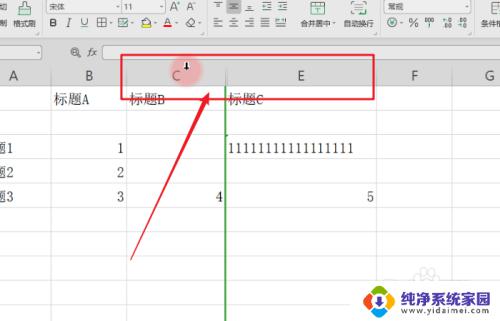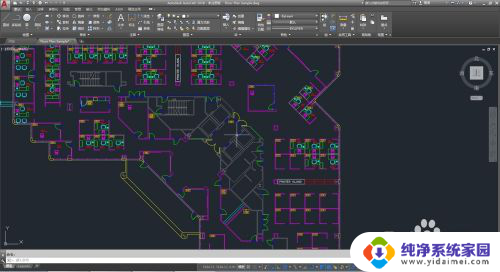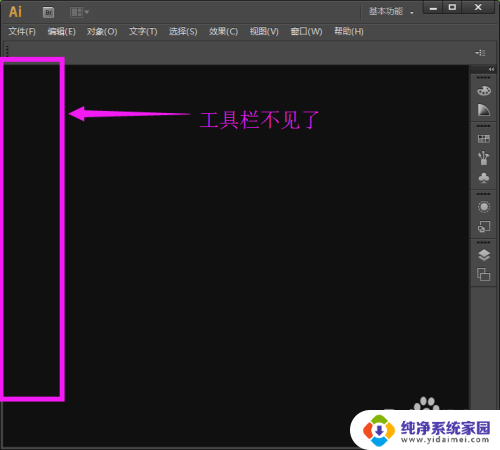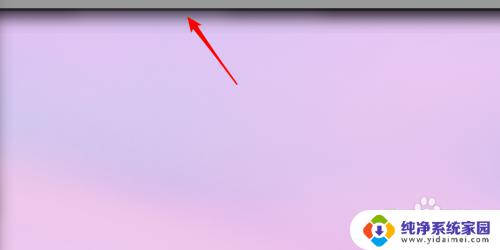excel菜单栏的显示与隐藏 怎样在Excel中切换菜单栏的隐藏与显示
更新时间:2023-07-09 09:00:05作者:xiaoliu
excel菜单栏的显示与隐藏,在Excel中,菜单栏是我们常用的工具之一,通过它我们可以方便地进行各种操作,但是在某些时候,可能会嫌菜单栏占用屏幕空间,想要将其隐藏起来。那么怎样在Excel中切换菜单栏的隐藏与显示呢?下面将为大家详细介绍。
步骤如下:
1. 首先介绍如何把菜单栏隐藏起来。打开excel后,只要用鼠标在菜单栏任何地方右击。就会弹出一个功能栏,如下图所示:
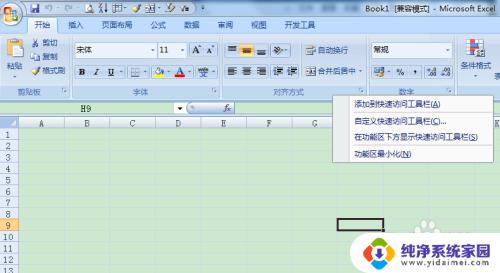
2. 接着点击最后一项“功能最小化”,菜单栏就可以隐藏起来。
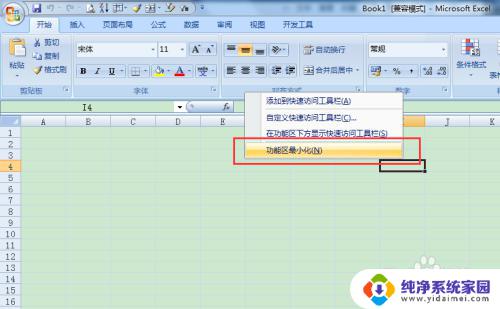
3. 设置好后,菜单栏就会显示如下。使用的时候,当鼠标点击需要使用的功能栏,菜单栏就会显示,当点击其他地方就会隐藏起来。
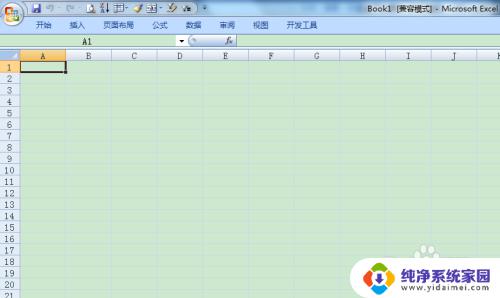
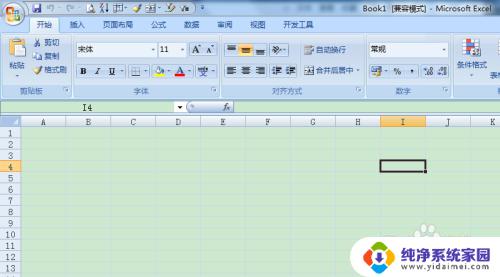
4. 现在让把隐藏的菜单栏完全显示出来,我们只要按照相似的步骤。首先在菜单栏任意地方右击鼠标,然后就会弹出功能栏。

5. 最后只要选择功能栏中的最后一项的“功能区最小化”的勾选去掉即可。
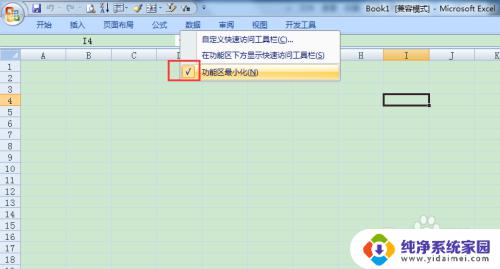
以上是关于 Excel 菜单栏的显示和隐藏的全部内容,如果您遇到了这种情况,可以按照以上方法进行解决,希望这些方法可以帮到您。